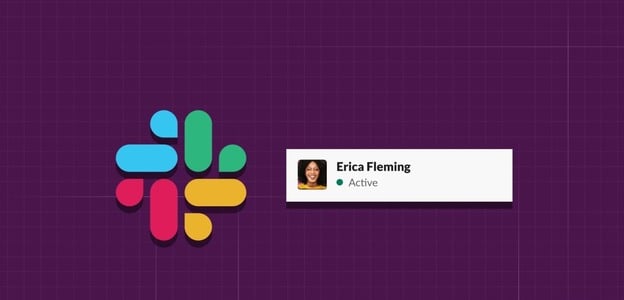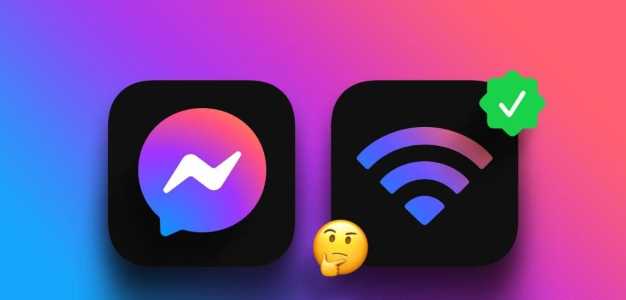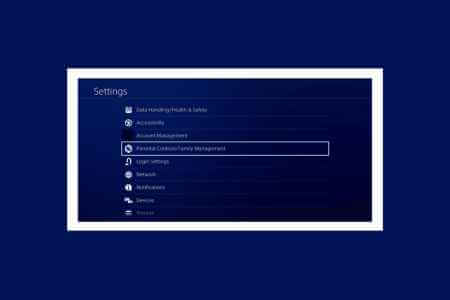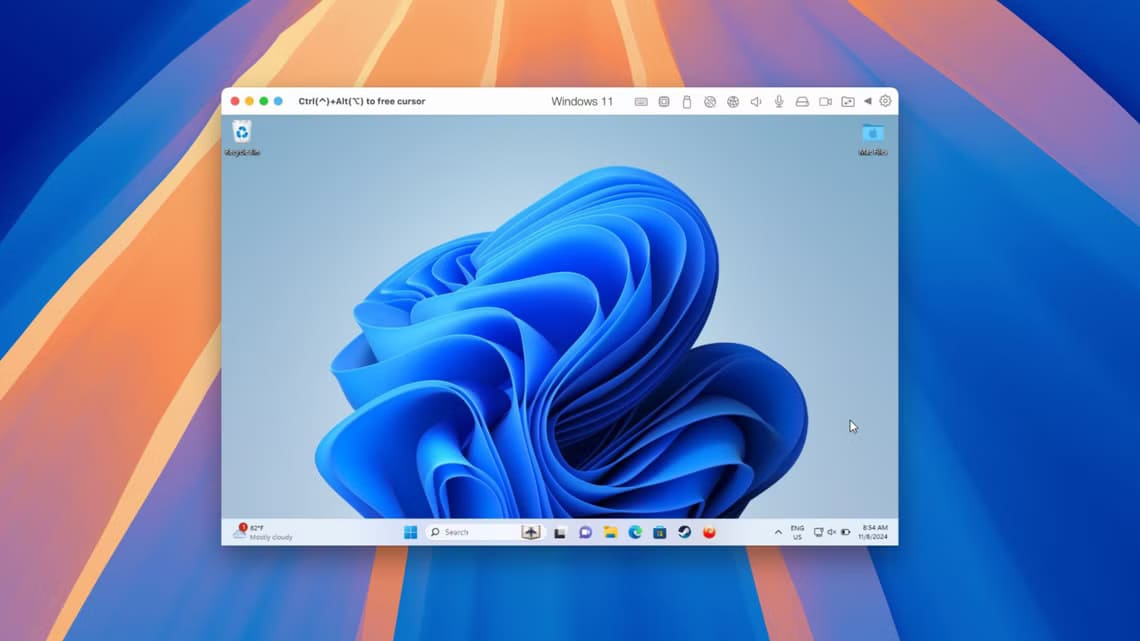at Amazon Echo Show 8 andre generasjon Det er en smartskjerm som kan fungere som et overvåkingskamera ved behov. En annen flott funksjon er bildevisningen. Du kan gjøre Echo Show om til en kul smart fotoramme med minimal innsats. Naturligvis lar dette deg sette ditt personlige preg på smarthjemenheten.
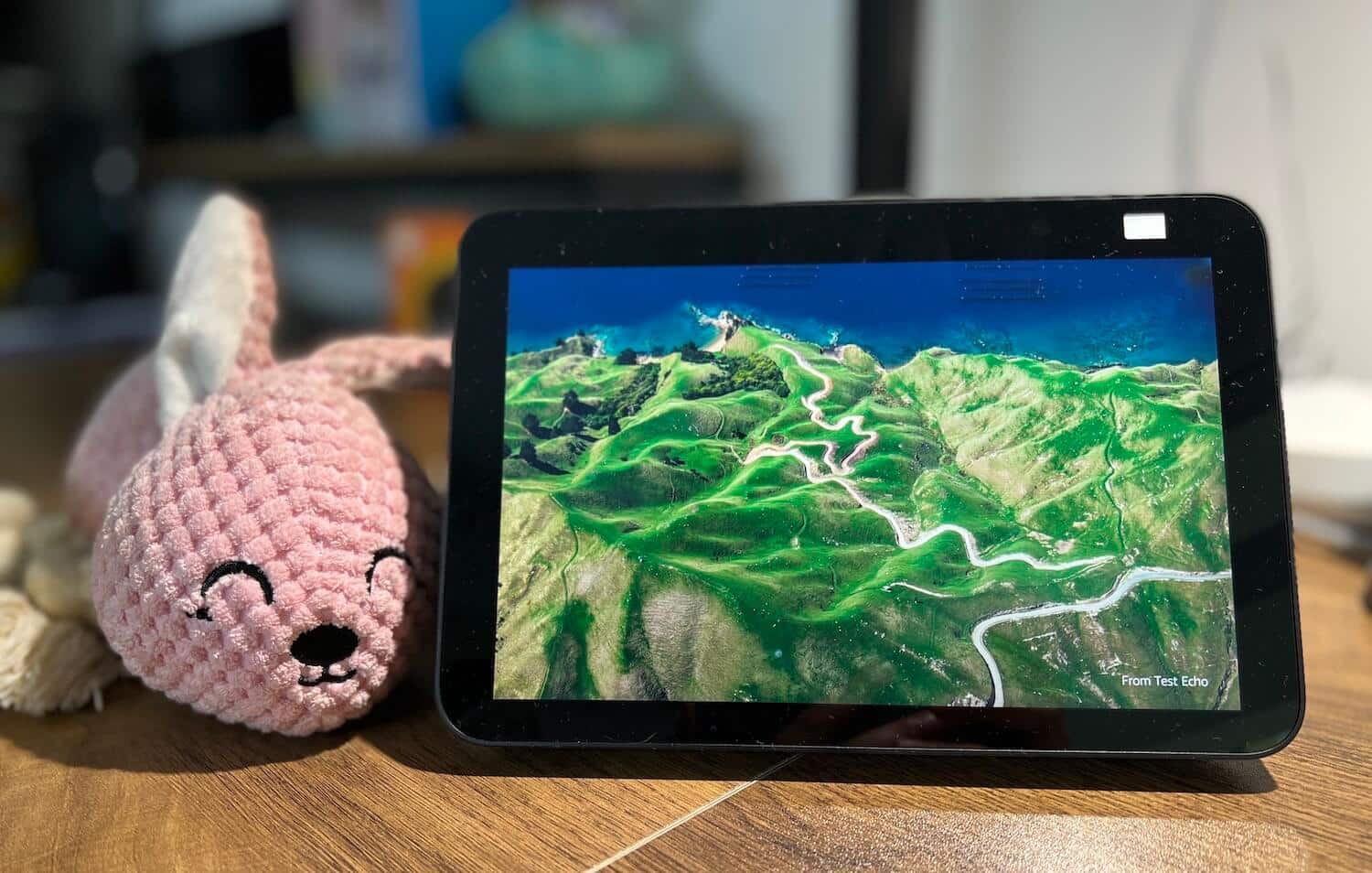
Det gode er at du enten kan lage en lysbildefremvisning av favorittminnene dine. Eller du kan laste opp et stillbilde fra telefonen. Den eneste haken er at for lysbildefremvisningen må du bruke Facebook. Og som nevnt ovenfor, er ikke prosessen rakettvitenskap.
Nå som det er avgjort, her er hvordan du viser bildene dine på Echo Show 8 2nd Generation (vi kaller det Echo Show 8 i dette innlegget).
La oss komme i gang, skal vi? Men først, sjekk ut disse Alexa-relaterte innleggene,
- Utvid utvalget ditt av Alexa-kompatible smarte hjem gadgets med Alexa Alexa høyttalere dette er
- Her er de beste kompatible smarte grenuttakene Alexa som du kan kjøpe
- Oppgrader opplevelsen din med tips og triks Amazon Alexa Dette er for Fire TV
Slik viser du bilder på ECHO SHOW 8
Først, la oss se hvordan du setter et stillbilde som bakgrunn. Merk at Amazon vil cache bildet i skyen. Hvis du er OK med dette, se trinnene nedenfor.
Trinn 1: åpen Alexa-appen på telefonen og klikk på Maskinvare i den nederste linjen. Velg deretter Ekko og Alexa-alternativ ovenfor.
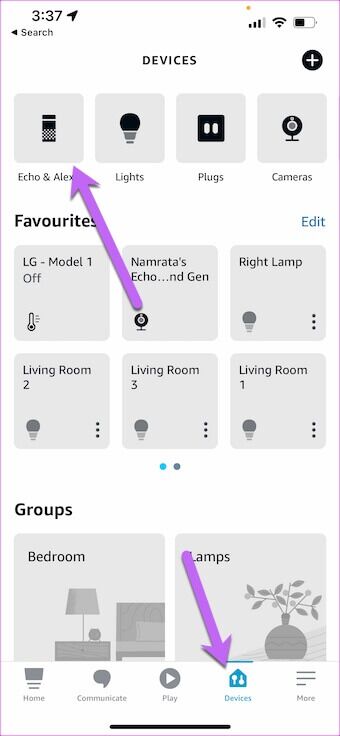
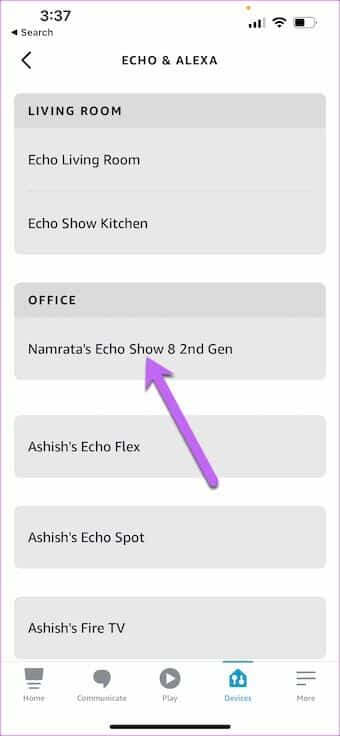
Velg deretter Ekko Vis 8 من listen.
Trinn 2: Klikk på Innstillinger -ikon i øvre høyre hjørne. Velg deretter Fotoskjerm fra listen.
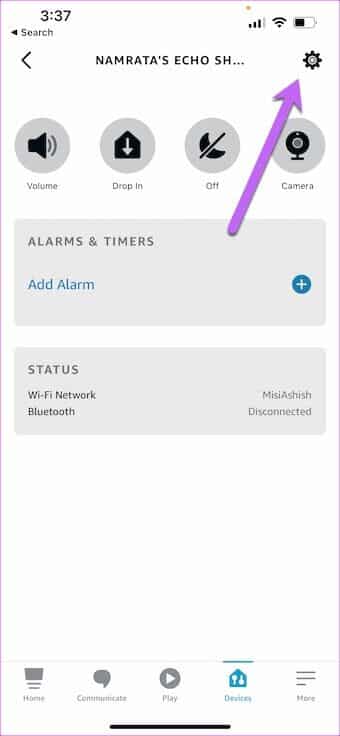
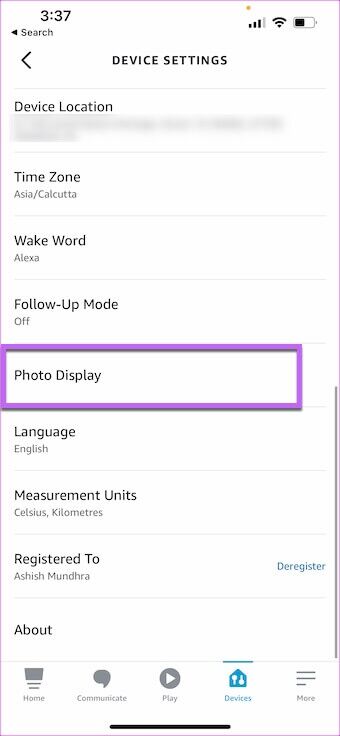
Steg 3: Velg deretter bilde من telefongalleriet ditt. Interessant nok lar applikasjonen deg zoome inn på bildet. Så det kan du også Fjern ethvert element uønsket fra det valgte bildet.
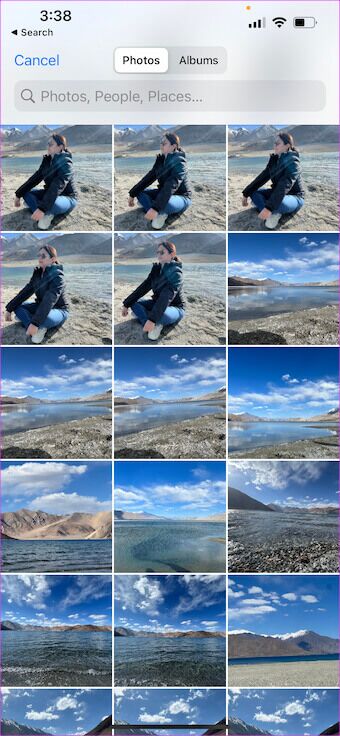
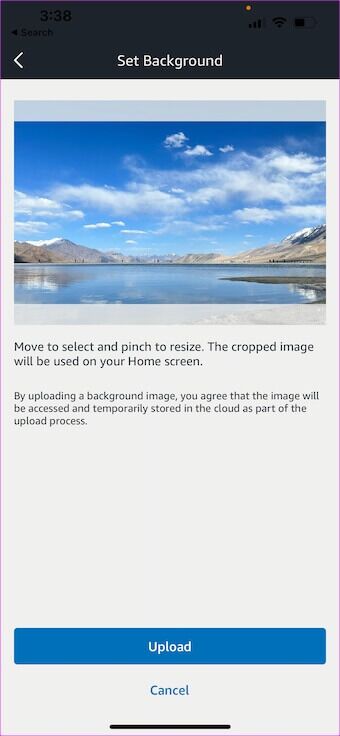
Etter at bildebeskjæringen er på plass, trykker du på opplastingsknappen. Det vil bare ta noen sekunder før det nye bakgrunnsbildet er på Echo Show 8.
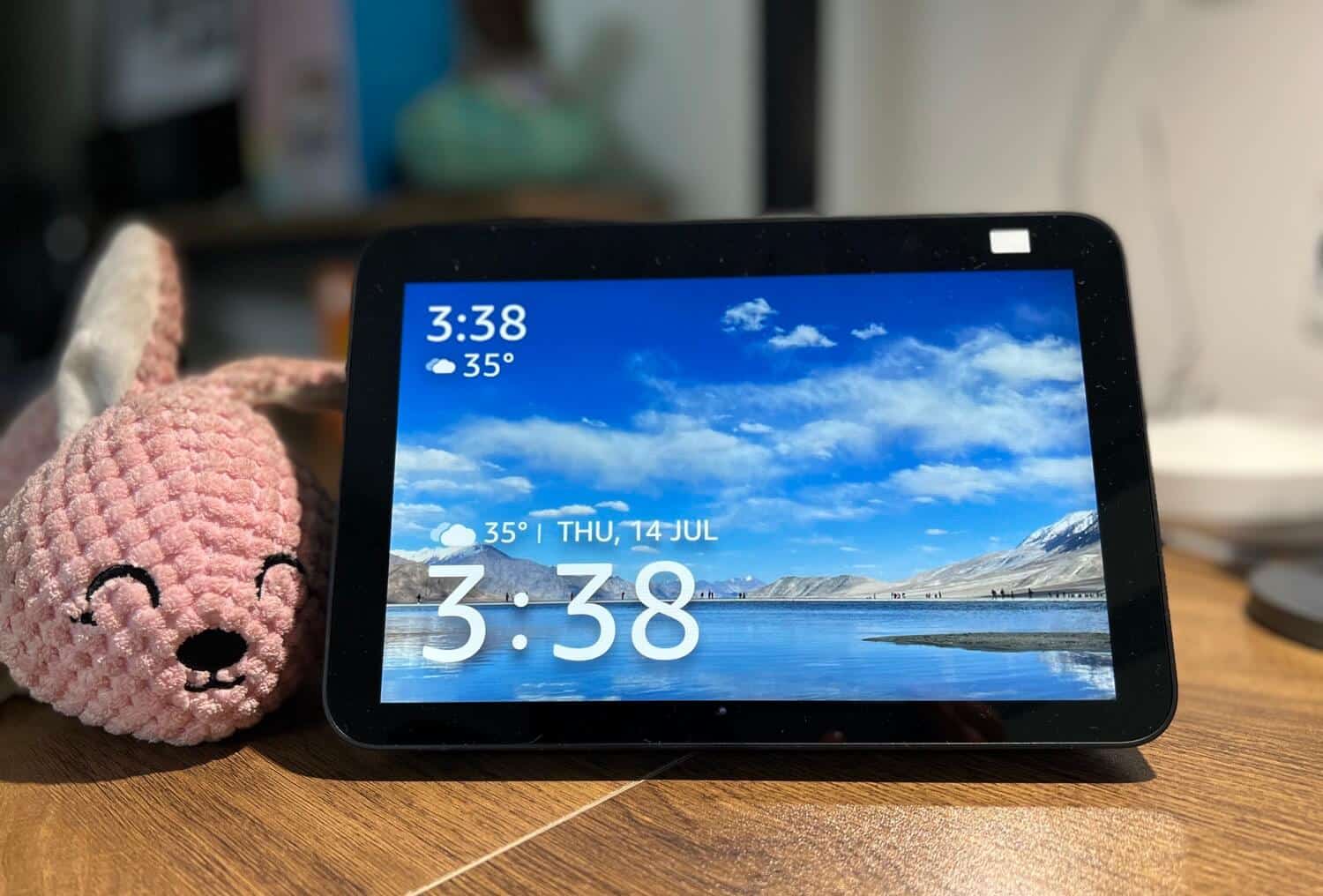
Trinn 4: kom deg opp Ekko Vis 8 Sveip ned fra toppen av skjermen for å få tilgang Hurtiginnstillingsmeny. Klikk på Innstillinger.
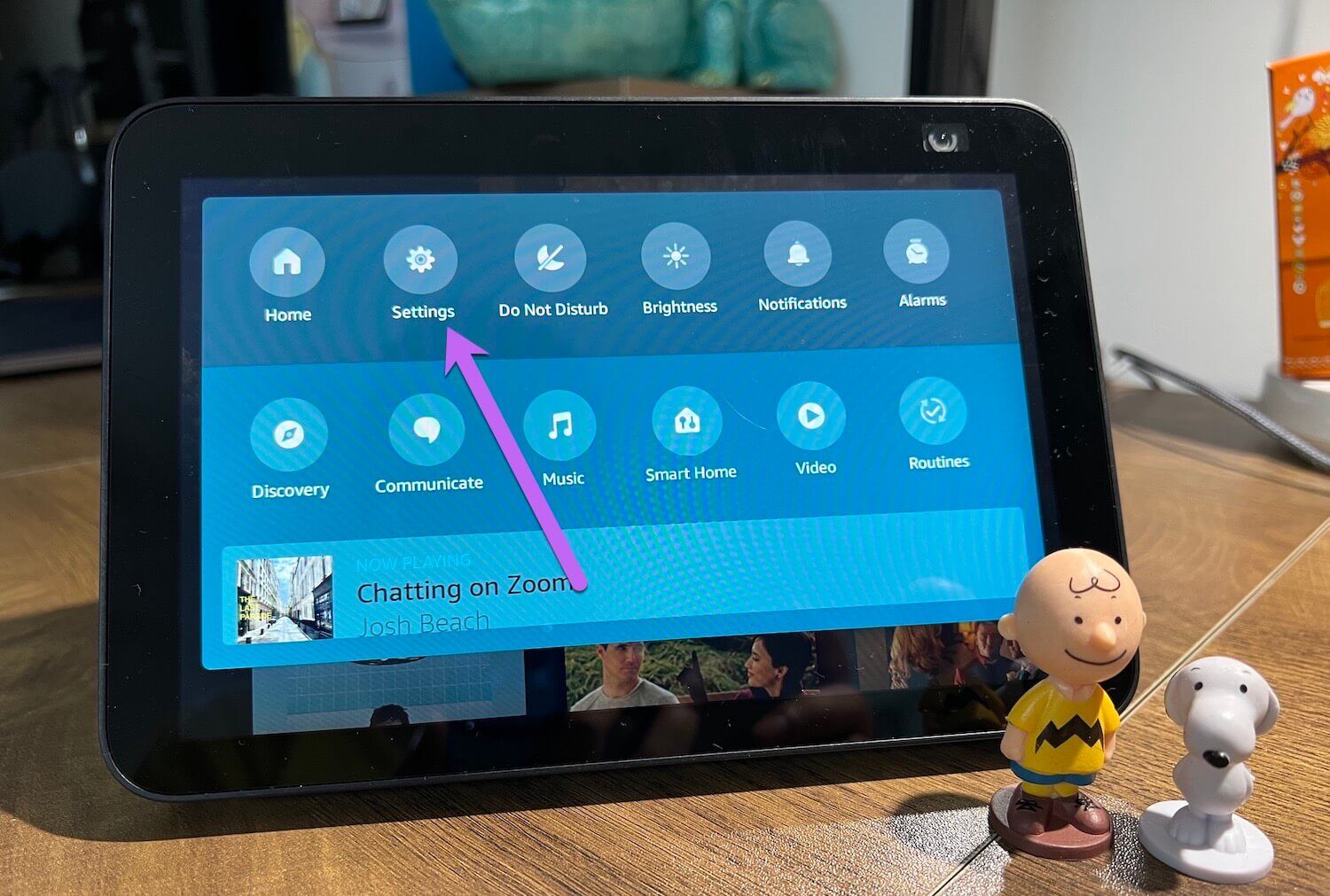
Klikk på Klokke og fotoskjerm Og bla ned til du ser Alternativ for automatisk dvale. Etter det, deaktiver den Auto hvilemodus.
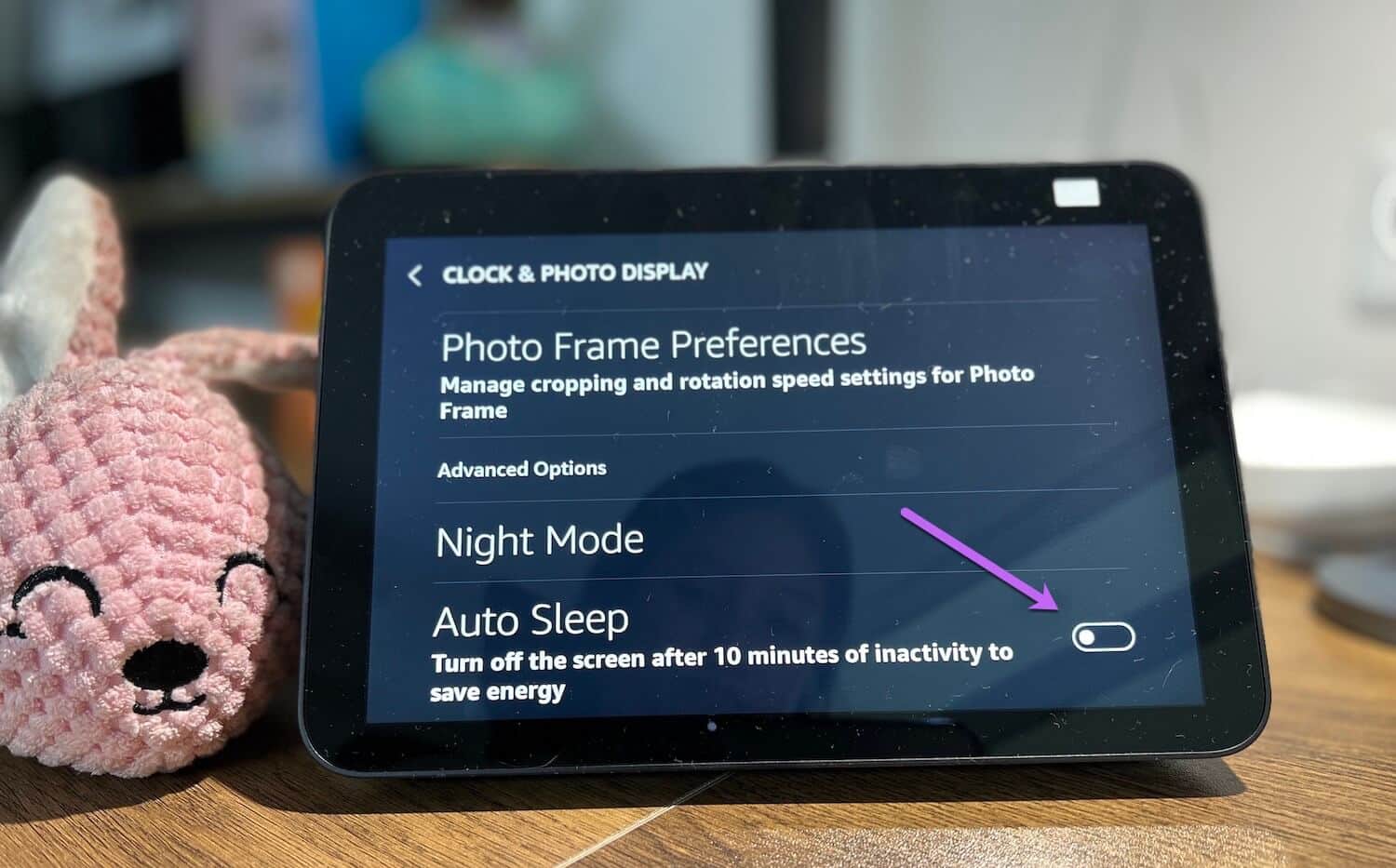
Det er ikke et obligatorisk trinn. Men hvis du vil at skjermen skal være aktiv til enhver tid, må du deaktivere den. Samtidig kan du også utforske Alternativet Preferanser for fotoramme og velg Beskjæringsalternativ i følge bildet.
Slik viser du bildevisning på ECHO SHOW 8 XNUMX. generasjon
For å se lysbildefremvisninger på Echo Show 8, trenger du Facebooks hjelp. Ideen er å koble Echo Showet ditt med Facebook for å vise et forhåndslaget fotoalbum som en lysbildefremvisning. Selv om prosessen krever noen ekstra trinn, er den ikke komplisert.
Trinn 1: åpne tAlexa-appen på telefonen, og trykk på Flere alternativer i den nederste linjen. Klikk Innstillinger Og bla nedover listen til du ser bildene.
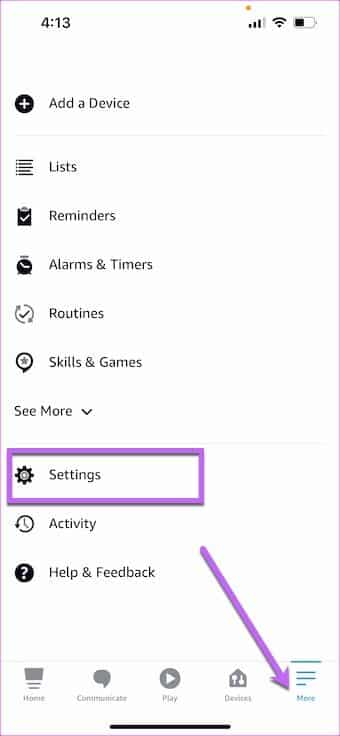
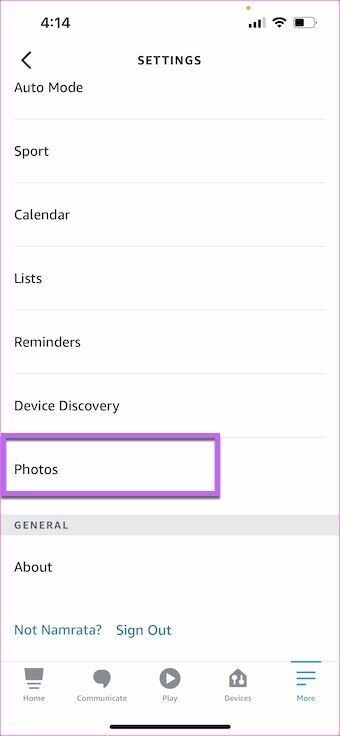
Trinn 2: Klikk på Kontokobling for å få tilgang til en ferdighet Vis Facebook-bilder min.
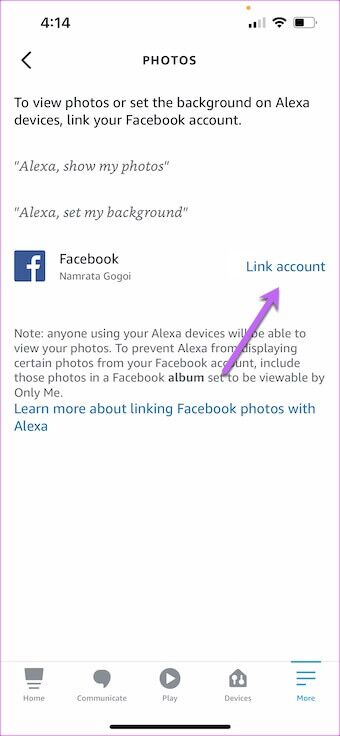
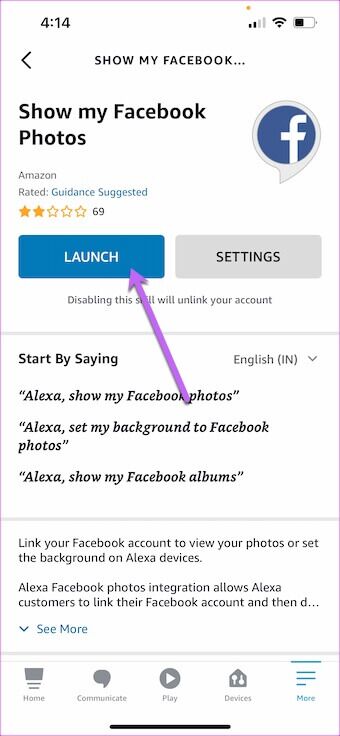
Klikk på "arbeid" For å begynne å bruke ferdigheten. Hvis dette er første gang du kobler til Facebook-kontoen din, må du gjøre det Legg til et brukernavn og Facebook-passord. I tillegg må du Send inn tillatelser Relatert til.
Steg 3: Etter å ha koblet kontoen din på Facebook , velg enheten. I vårt tilfelle er det det Echo Show 8.
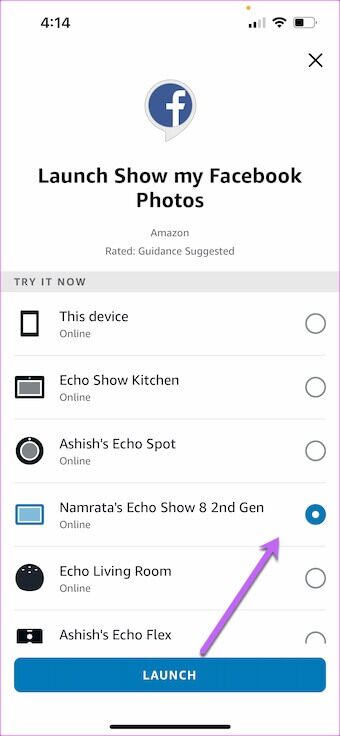
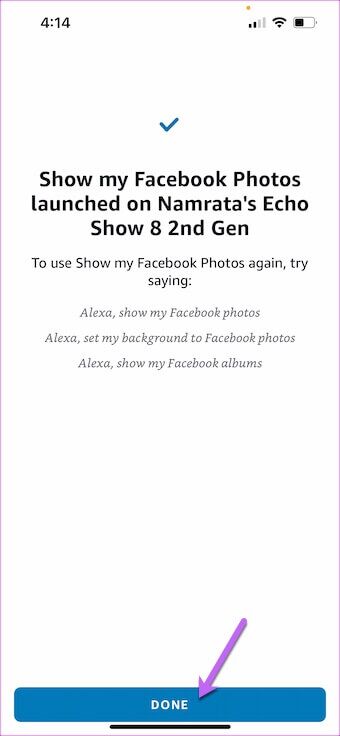
Trinn 4: på Echo Show 8 , Gå til Innstillinger og velg Klokke og fotoskjerm , og velg deretter Facebook.
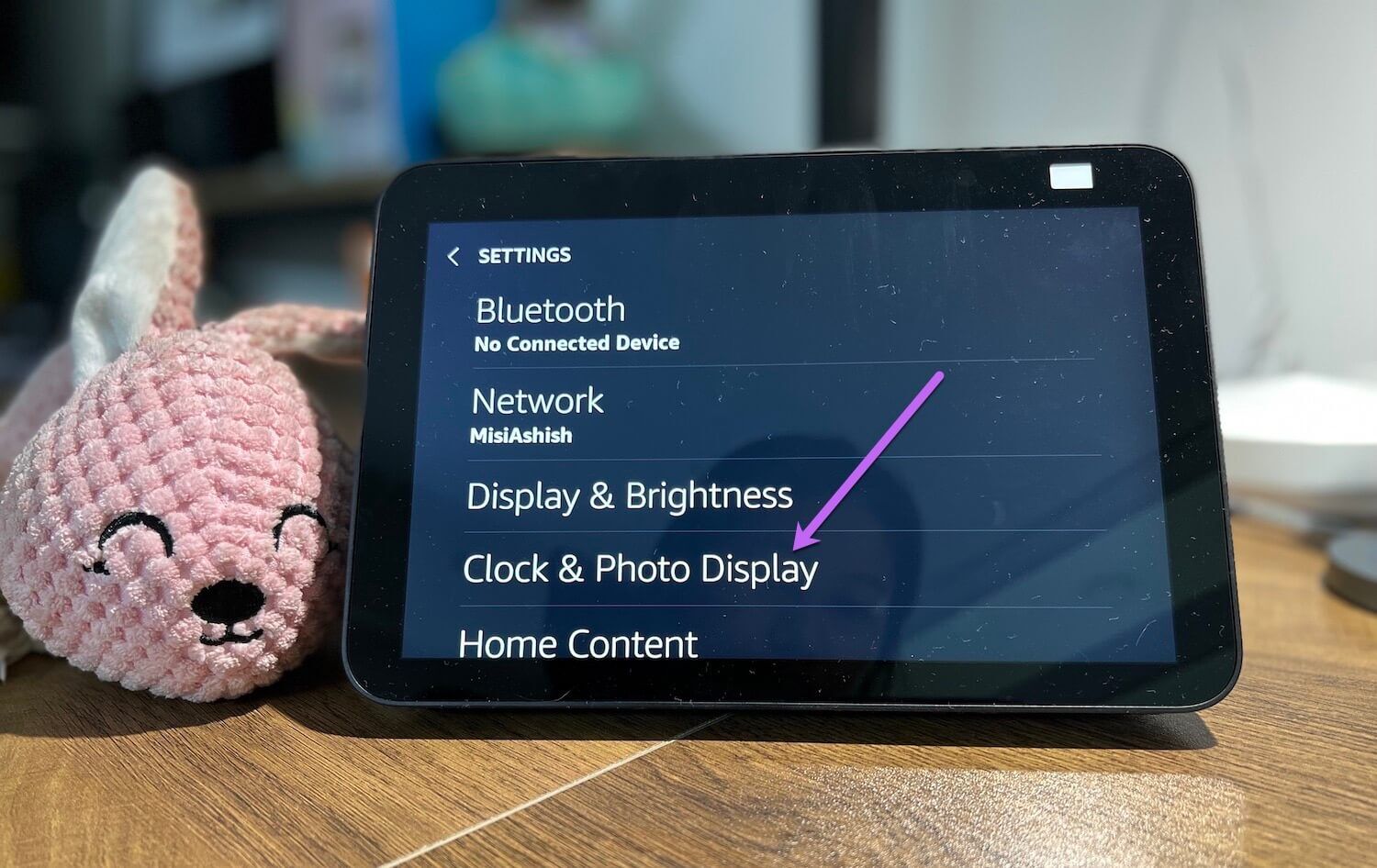
vil vise deg Ekko-enhet Alle dine offentlige album. Alt du trenger å gjøre er å velge hva du vil vise.
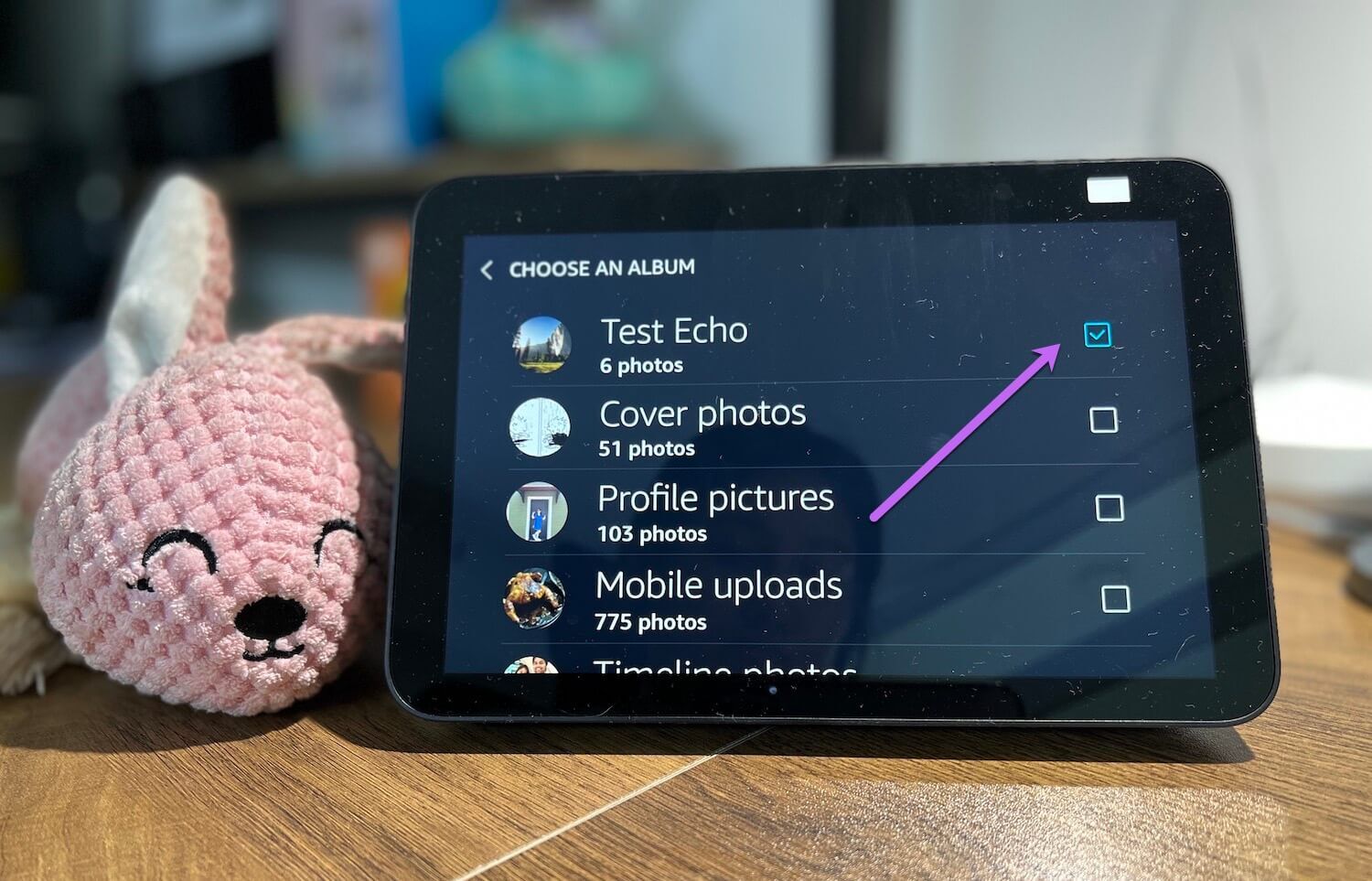
Hvis alt går bra, bør du se albumgrafikk på kort tid på Alexa-enheten din. Hvis ikke, bør en enkel omstart løse problemet.
I likhet med stillbilder, må du deaktivere automatisk hvilemodus for å få mest mulig ut av denne funksjonen. Du kan også stille inn lysbildefremvisningshastigheten.
Så besøk klokken og vise bilder , og bla ned til du ser Avanserte innstillinger. Her, klikk السرعة og velg Alternativ som passer til lysbildefremvisning.
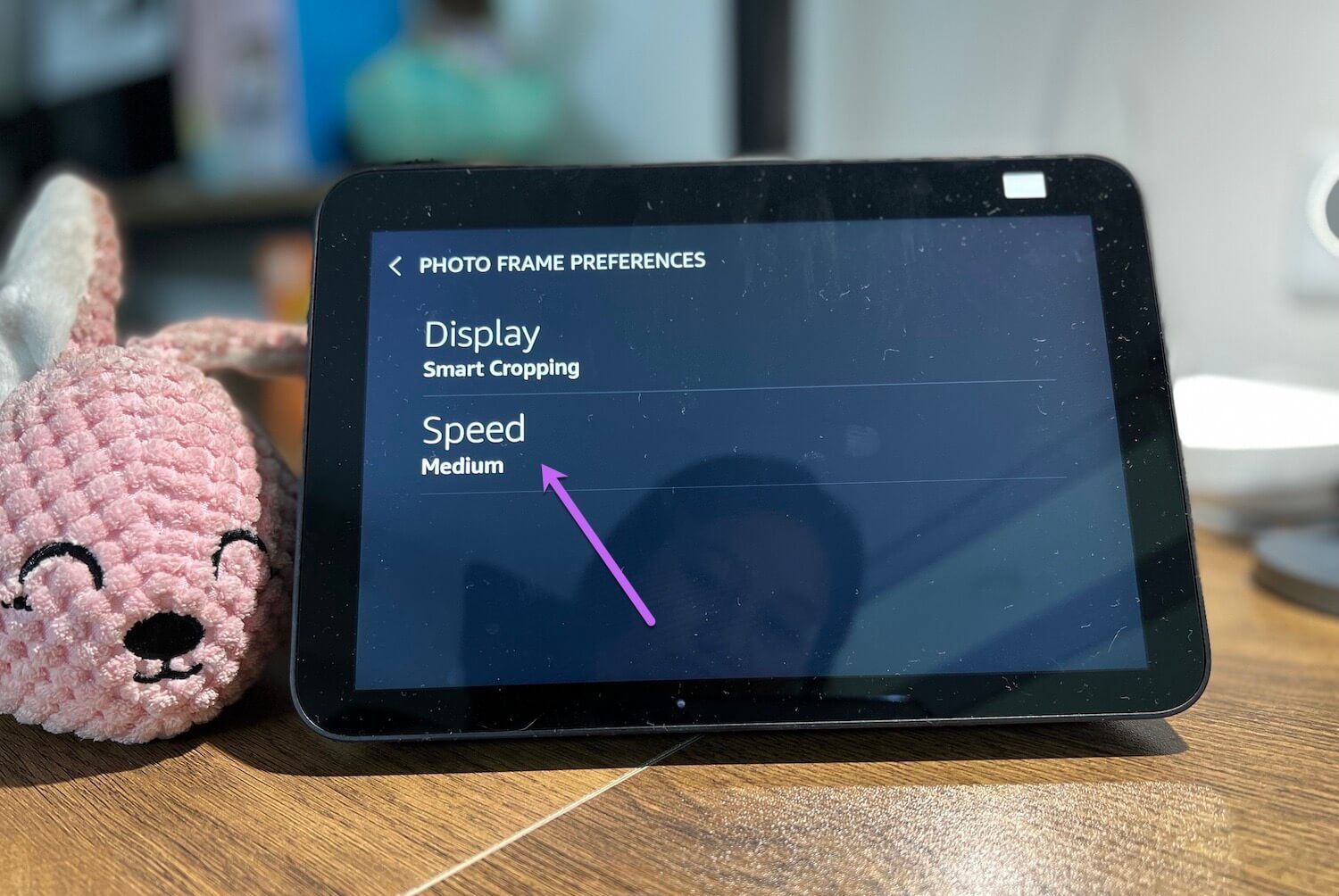
Som standard er den satt til medium (12 sekunder).
Facebook-albumvalg
En begrensning ved prosessen ovenfor er at Echo Show 8 vil vise alle de valgte albumgrafikkene.
Det smarte å gjøre i situasjoner som dette er å lage et Facebook-album bare for å vise bildene dine på Echo Show 8 2nd Generation. For å gjøre dette, følg trinnene nedenfor,
Trinn 1: åpen Facebook i datamaskinens nettleser og klikk Album-fanen innenfor Bilder. Klikk på Opprett et nytt album Og legg til bilder på den.
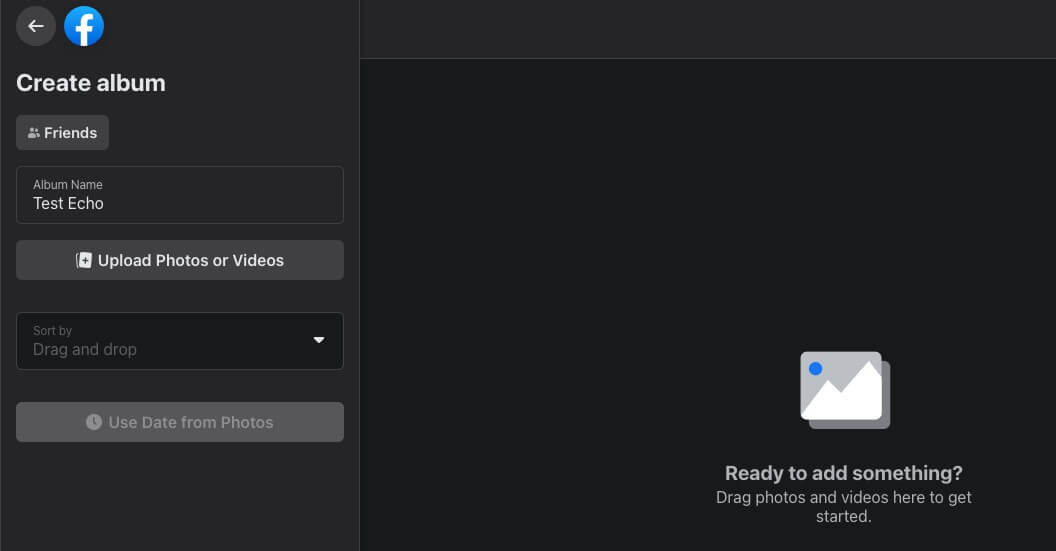
sett personvern for bilder På venner eller offentlig , slik det passer deg.
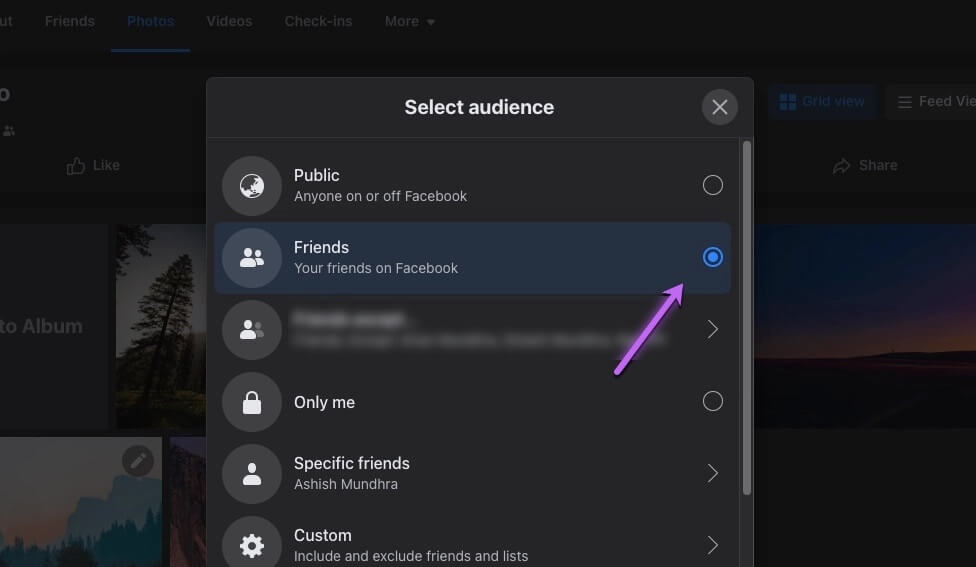
Trinn 2: på Ekkoshow , Gå til Klokke og bildeskjerm> Facebook , og trykk Endre alternativ.
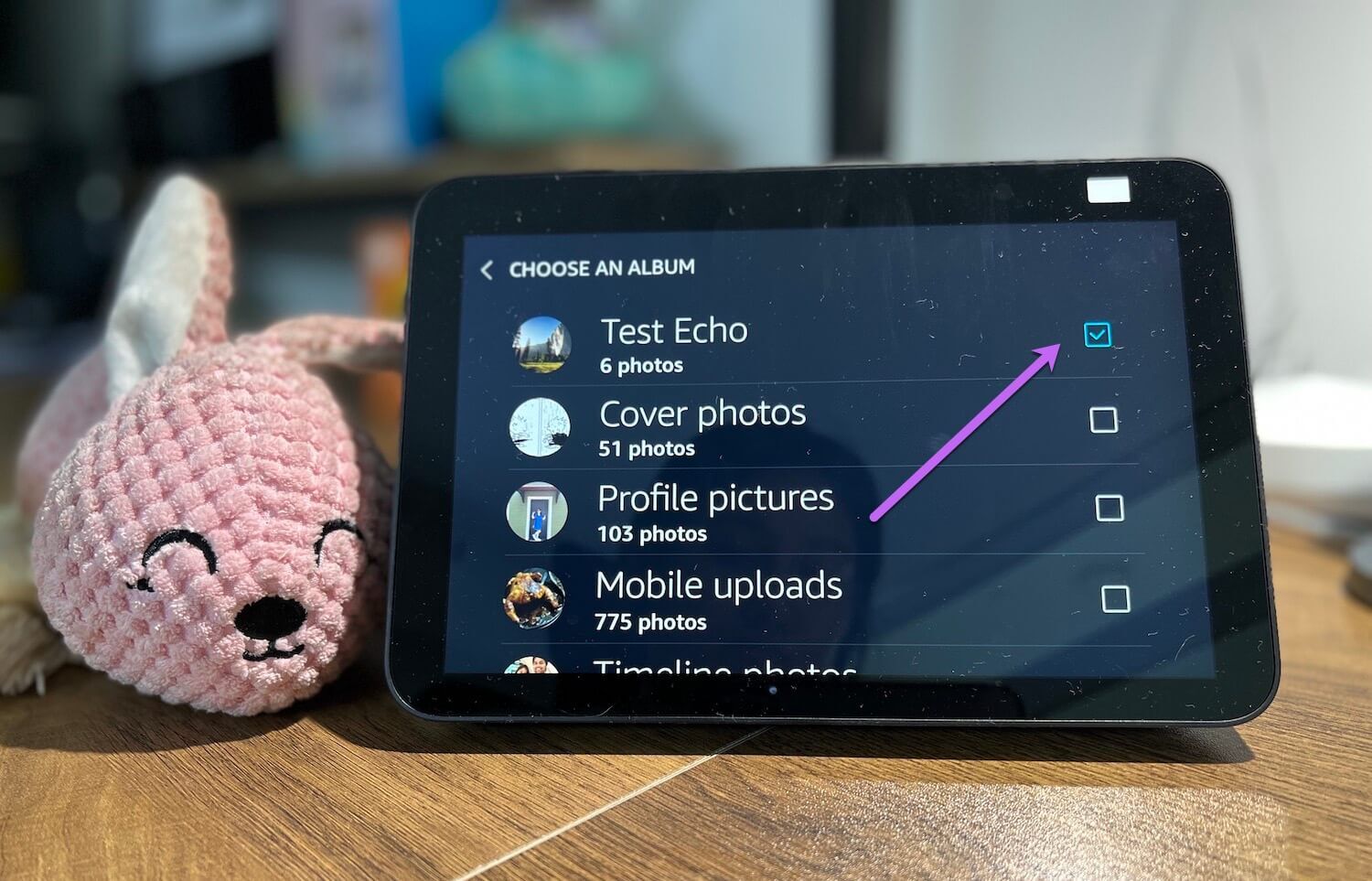
Nå, velg album Den du nettopp har laget, og det er omtrent det! Enkelt, ser du.
vakker som bilde!
Så dette var et show du kan vise frem bildene dine på Echo Show 8 2nd Generation. Det jeg liker best med prosessene ovenfor er at du kan ha ditt eget sett med bakgrunner (hvis ikke dine personlige bilder).
Du lastet for eksempel opp en haug med vakre bakgrunnsbilder fra Unsplash og laget et album på Facebook. Deretter valgte jeg det albumet på mitt Echo Show. Dessverre er det ingen måte å slå av kommentarfeltet på utvalgte Facebook-album ennå.